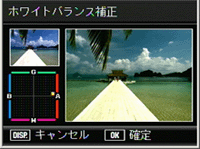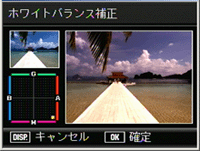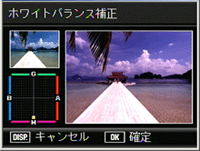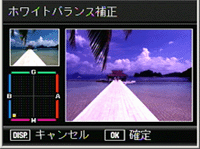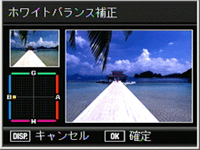撮影した静止画の色味をカメラで調整できますか。( ホワイトバランス補正 )
撮影した静止画の色調を、グリーン、マゼンダ、ブルー、アンバー、のそれぞれの色合いに補正して記録することができます。
レベル補正は、次の手順を実行します。
(下図は R8 での操作になります。ご使用の機種により操作ボタンの位置、表示画面が多少異なります。)
【 注意 】
- ・ホワイトバランス補正できるのは、本カメラで撮影した静止画です。
- ・動画、S連写、M連写で撮影した画像は、レベル補正することはできません。
- ・R8 のシーンモードの[文字]、[白黒]、[セピア]で撮影した画像は、レベル補正できない場合があります。
- ・R10 のシーンモードで撮影した[文字]、また「 画像設定 」で[白黒]、[セピア]に設定して撮影した画像は補正効果がない場合があります。
- ・[デュアルサイズ記録]を[ ON ]にしてサブファイル付き画像を撮影した場合、画像サイズが[ N640 [ VGA ] ]未満のサブファイルはレベル補正することはできません。
- ・ホワイトバランス補正は繰り返し実行できますが、実行により画像を再圧縮するため、画質は劣化します。
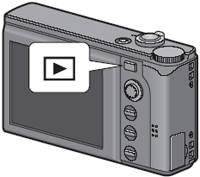



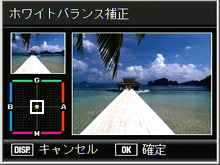




![[ G ]グリーン側にポイントを合せた画像のイメージ](/japan/dc/support/faq/digital-camera08/img/DC08014_04.gif)
![[ G ]グリーン側にポイントを合せた画像のイメージ](/japan/dc/support/faq/digital-camera08/img/DC08014_08.gif)